Rambler mail za prijavu na početnu stranicu. Rambler mail. Kako dodati prilog e-poruci
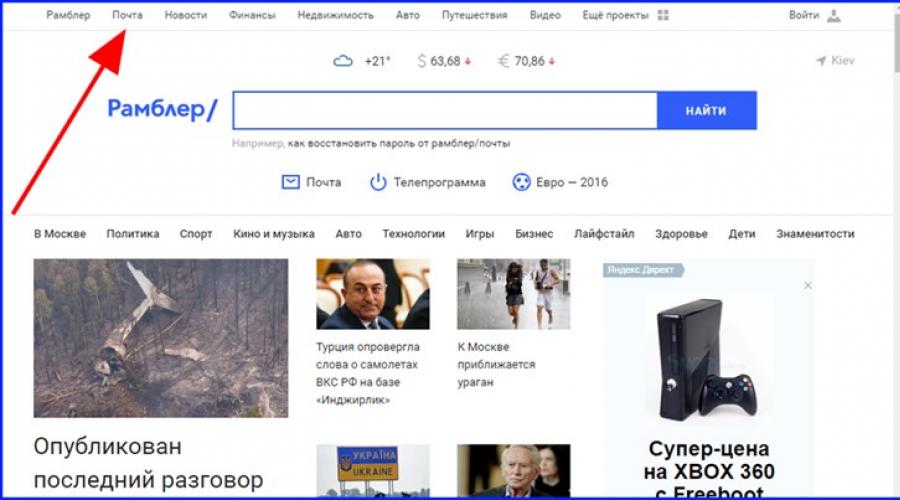
Medijski portal Rambler.ru uživa ogromnu popularnost kako u Rusiji tako iu drugim zemljama ZND. Zbog činjenice da su sve vrste odjeljaka i usluga objedinjene ovdje na jednoj stranici, korištenje Ramblera je apsolutno jednostavno i prilično dostupno čak i ljudima koji nisu upućeni u svijet računarske tehnologije i IT industrije. Danas ćemo govoriti o tako jednostavnoj proceduri kao što je postavljanje Rambler pošte, naime, kako kreirati poštansko sanduče na servisu, kako raditi sa njim, kako kreirati pisma i odgovarati na mejlove itd.
Rambler portal se nalazi na rambler.ru. Ovdje možete pronaći vijesti i najnovije događaje iz oblasti financija, nekretnina ili putovanja. Osim toga, na Rambleru možete gledati tematske videozapise u streaming servisu, horoskop, vremensku prognozu, online radio, TV program, TOP-100 katalog web resursa, gdje se možete upoznati s najboljim stranicama na bilo koju temu, i puno drugih stvari. Sve ovo je dostupno direktno na početnoj stranici portala. Ali dotaknut ćemo se samo rada s poštom, jer svaki dio portala zahtijeva posebnu pažnju i vrijeme.
Da biste se prijavili na uslugu e-pošte, idite na Rambler home page i kliknite na dugme menija "Pošta" ili idite na ovaj link.

Pred nama se pojavljuje formular za prijavu na Rambler mail servis. Upravo ovdje, unosom odgovarajućeg imena poštanskog sandučeta i lozinke, možete se prijaviti na svoju poštu i odmah početi raditi s njom. Ako nemate poštansko sanduče, predlažemo da se prvo registrirate.
Registracija na Rambleru
Na obrascu za prijavu putem e-pošte kliknite na dugme "Registriraj se" na dnu. Ovo će započeti proces kreiranja novog rambler poštanskog sandučeta na servisu.

Možete pristupiti bilo kojoj od usluga Ramblera ili putem računa bilo koje društvene mreže (VK, Facebook, Odnoklassniki, Mail.ru, Google, Twitter, itd.), ili putem samog računa Ramblera. Kada se prijavite na uslugu preko naloga društvene mreže, time povezujete svoju prijavu na društvenu mrežu sa uslugom Rambler&Co. Procedura prijave je malo brža, ali postoje sumnje u sigurnost ove procedure. Na kraju krajeva, podaci za prijavu na Rambler bit će pohranjeni na serveru društvene mreže, a ako sredstva za autentifikaciju dođu u ruke trećih strana, sigurnost podataka za prijavu na Rambler također će biti dovedena u pitanje. Stoga ćemo pribjeći staromodnoj metodi kreiranja redovnog Rambler&Co naloga, navodeći login i lozinku za prijavu na vašu e-poštu. Inače, nakon završene procedure registracije, koristeći iste akreditive, lako možete pristupiti bilo kojem drugom Rambler servisu, što je vrlo zgodno, jer će vas uštedjeti višestruke registracije. Dakle, hajde da se registrujemo. Da biste to uradili, potrebno je da u odgovarajuća polja unesete tražene podatke, a to su: ime, prezime, login, željeni domen, lozinka, datum rođenja, pol i mobilni telefon. Moraćete da unesete tačan broj telefona, jer se prilikom registracije na navedeni broj šalje SMS poruka sa potvrdom registracije.

Kada unesete ispravan broj telefona, kliknite na dugme „Pošalji kod“ sa desne strane i sačekajte SMS sa lozinkom.

Poruka će sadržavati broj za potvrdu.

Unesite ga u polje "SMS potvrdni kod" i kliknite na dugme "Registriraj se".

Ako je sve urađeno kako treba, na ekranu se pojavljuje malo zeleno tekstualno polje sa natpisom: „Korisnik registrovan“, nakon čega ćete odmah biti prebačeni na stranicu vašeg ličnog profila.

Sada možete otići u svoje poštansko sanduče i raditi s elektronskom korespondencijom. Usput, nakon registracije, trebali biste dobiti svoj prvi email koji potvrđuje registraciju. Možete ga pročitati direktno na serveru. Otvorite poštansko sanduče klikom na dugme “Mail” u gornjem meniju ili odabirom dugmeta “Mail” na levoj strani radnog područja.

Dolazimo do Rambler Mail servera. Podrazumevano se otvara folder Inbox. Kao što vidite, u njemu se nalazi jedno nepročitano pismo. Otvorite ga odabirom poruke sa liste.

Poruka se otvara bukvalno trenutno. Hajde da se upoznamo sa njegovim sadržajem. Početno podešavanje Rambler pošte je završeno.

Kako napisati novo pismo u Rambler mail-u?
Dakle, počnimo sa samom uslugom. Prvo pitanje koje se postavlja velikoj većini korisnika je kako kreirati novo pismo? Odgovor je jednostavan - za to koristite dugme „Napiši“ u gornjem levom uglu glavnog obrasca Rambler mail servisa. Kliknite na njega.

Vidimo standardni obrazac za kreiranje nove email poruke. U polje „Za“ unesite ime primaoca pisma. U polju “Subject” postavljamo kontekst poruke, tj. temu kojoj je posvećeno naše pismo. Konačno, u centralni tekstualni blok unosimo tijelo pisma, ispisujući samu suštinu naše poruke.

Kako dodati prilog pismu?
Kao što svi znamo, možete dodati priloge e-pošti: slike, video zapise, muziku i bilo koji drugi interaktivni sadržaj. Da biste napravili prilog, kliknite na dugme "Priloži datoteku" koje se nalazi ispod polja "Tema".

Nakon toga, samo trebate odrediti putanju do priložene datoteke i kliknuti na dugme „Otvori“, što će poslužiti kao potvrda vašeg izbora.

Nakon dovršetka svih navedenih koraka za konfiguraciju Rambler pošte, privitak će biti dodan.

Da biste izbrisali prilog, kliknite na dugme "Izbriši" desno od naziva priložene datoteke.

Kako formatirati pismo u Rambler mailu?
Za dizajniranje poruka u Rambleru postoji cijeli panel pomoću kojeg možete promijeniti font, postaviti njegovu veličinu, istaknuti fragment kurzivom ili podebljanim slovima, izvršiti poravnanje ili dodati numerisanu/nenumerisanu listu ili smajli. Vrijedno je reći da su takvi paneli prisutni u svim uslugama e-pošte bez izuzetka, ali u Rambleru je posebno zgodan i praktičan.

Sve radnje koje se izvode pomoću dizajnerske ploče izvode se intuitivno i nevjerojatno jednostavno. Uz njegovu pomoć, možete dodati gracioznost i kreativnost svom pisanju.
Kako odgovoriti na pismo?
Ako primite e-mail, logično je da napišete odgovor (osim ako e-mail nije poslao neki od robota, a takav e-mail ne zahtijeva odgovor). Odgovaranje na poruku ne može biti lakše. Mišom skrolujemo do samog dna poruke i nalazimo dugme „Odgovori“ ispod tela pisma. Ako primite pismo od grupe ispitanika, možete im poslati odgovor odjednom odabirom opcije „Odgovori svima“.
Kliknite na jedno od ovih dugmadi.

Pojavljuje se podobrazac u kojem se od vas traži da unesete sadržaj svog odgovora. Kada je pismo odgovora napisano, kliknite na grafičko dugme „Pošalji“ sa strelicom koja se nalazi na vrhu.

U blizini je dugme "Pošalji svima". Ako postoji samo jedan primalac, on je neaktivan. Ako ste prethodno odabrali opciju Odgovori svima, možete je koristiti kao alternativu.
Kako proslijediti pismo drugom primaocu (proslijediti)?


Kako promijeniti lozinku na vašem Rambler poštanskom sandučetu?
Ponekad je potrebno promijeniti lozinku vašeg računa na prikladniju. Ovo može biti vaša vlastita odluka ako postanete zabrinuti za sigurnost vaših poslovnih informacija ili saznate da je vaš račun hakiran i da je prepiska pala u treće ruke. Sami programeri snažno preporučuju da lozinke budu jake, uključujući i servisne znakove, a njihova dužina mora biti najmanje 12-16 znakova. Pridružujemo se ovim preporukama. Ali recimo da poštanski sandučić nije hakovan i jednostavno želite promijeniti lozinku unaprijed kako biste spriječili potencijalni hak u budućnosti. Kako uraditi?
Ulogujemo se na naš nalog, kao i obično, unosom imena Rambler naloga i njegove lozinke.

Ako je prijava bila uspješna, idite na postavke vašeg računa i odaberite “Lozinka”.


Desno od njega je dugme "Promeni" - hajde da ga koristimo.

Otvara se standardni obrazac za promjenu lozinke. Ovdje se od nas traži da unesemo trenutnu lozinku, smislimo novu i potvrdimo je, kao i da unesemo znakove sa ključa uzorka (captcha). Poslušajmo ovaj savjet. Kada je sve spremno, kliknite na dugme "Sačuvaj".

U ovom trenutku, podešavanje Rambler pošte je završeno i ponovo možete normalno raditi sa servisom pošte.
Kako promijeniti lozinku ako ne možete pristupiti svom Rambler poštanskom sandučetu?
Ponekad, kao rezultat hakiranja vašeg naloga e-pošte, nije moguće prijaviti se na vaše poštansko sanduče. Ovo se također može dogoditi ako ste jednostavno zaboravili svoju lozinku i ne možete je zapamtiti. Kako onda? Koristimo proceduru za vraćanje lozinke.
Idemo do obrasca za prijavu na poštanski sandučić, upisujemo njegovo ime u odgovarajuće polje, odabiremo željeni domen i kliknemo na dugme "Zapamti lozinku" na dnu.

Dolazimo do obrasca za oporavak. Kao prvi korak, unesite tačan naziv poštanskog sandučeta i sigurnosni obrazac. Kliknite na “Dalje”.

Na sljedećem obrascu unesite svoj trenutni broj telefona i novu lozinku koju ste kreirali. Kada je sve spremno, kliknite na dugme "Pošalji kod".

Nakon nekoliko sekundi, vaš telefon bi trebao dobiti kod za potvrdu za operaciju koju ste odabrali. Zalijepite ga iz SMS-a u odgovarajuće polje i kliknite na dugme „Sačuvaj“.

Sada je sve spremno - lozinka je promijenjena.
Sada nekoliko riječi o postavkama klijenta (gdje bismo bili bez njih). Iako broj podešavanja Rambler pošte nije nevjerovatan po svojoj raznolikosti i rasponu, u najgorem slučaju, parametri bi trebali biti dovoljni da rad sa klijentom učine ugodnijim i opuštenijim. Sva podešavanja su skrivena iza dugmeta zupčanika u donjem desnom uglu panela za izbor foldera.
Na glavnoj kartici možete postaviti personalizirano ime za korespondenciju poslanu sa Ramblera. Ako koristite pseudonim, možete ga unijeti ovdje i primalac će vidjeti vaš pseudonim u polju “Od”. Takođe možete odrediti drugo poštansko sanduče na koje želite da primate odgovore na odlazne poruke. To može biti ne samo poštansko sanduče na Rambleru, već i na Gmailu, Yandex Mailu, Outlooku ili bilo kojem drugom mail serveru. U nastavku pročitajte kako priložiti poštanske sandučiće drugih servisa na Rambler.
Takođe možete navesti poruku u polju za potpis, koja će se automatski nalaziti na kraju svakog slova ako želite da završite tekst sažeto i uredno.
Odmah ispod možete aktivirati ili onemogućiti prečice (možete se upoznati sa skupom pripremljenih prečica). ovdje). Dokazana činjenica: ako se naviknete na rad s tastaturom, tada će se sve operacije izvoditi mnogo brže i preciznije. Stoga, ako puno radite s poštom, prečice će vam dobro doći.
Na desnoj strani prve kartice možete promijeniti klijentovu shemu boja u poželjniju. Postoji desetak različitih boja koje možete izabrati za svaki ukus: od pastelnih tonova do azurnih i mermernih.
Ovdje možete vidjeti koliko je poštanskog sandučeta iskorišteno, a koliko prostora je još slobodno. Inače, maksimalna zapremina Rambler box-a je 2 GB. Prije promjene klijentskog interfejsa 2012. godine, veličina kutije je mogla biti povećana ručno, ali sa rebrandingom ova opcija je nestala, a maksimalna veličina kutije postala je striktno 2 gigabajta. Sada, ako se obim vaše korespondencije približava maksimumu, trebali biste brinuti o tome da na vrijeme očistite svoje poštansko sanduče, inače će pošta jednostavno prestati stizati.

Na sljedećoj kartici “Folderi” možete upravljati direktorijima, kako onima koji su po defaultu prisutni u klijentu, tako i novim dodanim ručno. Ako vam folderi koji su već u sistemu nisu dovoljni, jednostavno možete dodati još nekoliko samo na ovoj kartici.

Sljedeća kartica je odgovorna za dodavanje drugih poštanskih sandučića u uslugu. Zapravo. možete povezati poštansko sanduče bilo kojeg drugog servisa na Rambler. Sve što trebate znati je adresa IMAP/POP3 servera za primanje korespondencije, kao i broj porta za njega (drugim riječima, gateway). Ove informacije možete dobiti na stranici za podršku za uslugu koju želite da koristite, ali ćete morati malo dublje da kopate u referentni priručnik.

Sljedeći dio postavki je podešavanje filtera. Zahvaljujući njegovoj fleksibilnosti i jednostavnosti upotrebe, možete lako postaviti odabrane kategorije e-pošte u neželjenu poštu, označiti ih kao pročitane ili ih potpuno izbrisati. Da ne bi došlo do pretrpanosti vašeg poštanskog sandučeta, trebalo bi da se malo poigrate sa podešavanjem filtera i kasnije ćete se spasiti glavobolje. Vrlo zgodno sučelje i sam mehanizam za filtriranje.

Drugi dio uključuje postavljanje telefonske sekretarice. Ako idete na odmor ili želite da se odmorite s posla, sastavite automatski poslanu e-poruku s određenom temom i sadržajem. Ovo neće dovesti u zabludu vašeg menadžera o vašem odsustvu i pomoći će u održavanju radnih veza i dobrih odnosa sa kolegama.

Sljedeća opcija, koja se nalazi u kategoriji „Programi za e-poštu“, daje vam pristup Rambler servisu za druge e-mail aplikacije (The Bat!, Thunderbird, Outlook, itd.). Evo svih potrebnih postavki koje treba navesti u klijentu e-pošte treće strane za pristup pošti na Rambleru. Ako želite da koristite neku od aplikacija treće strane za pristup vašim e-porukama, označite polje za potvrdu „Želim pristup“ na vrhu.

Posljednji odjeljak postavki omogućit će vam da omogućite zvučna upozorenja za najčešće radnje u aplikaciji, odnosno za primanje novog pisma, njegovo slanje i pad. Zvukovi su svi standardni, ne možete ih promijeniti. Možete samo onemogućiti ili omogućiti svako pojedinačno upozorenje pojedinačno, što u suštini čini naš ionako oskudan izbor potpuno minimalističkim.

Adresar
Vrijeme je da malo porazgovaramo o funkciji Kontakti. Rambler ima adresar u koji možete dodati svoje primaoce kako biste uvijek imali bazu adresa sa kojima često kontaktirate na dohvat ruke. Da biste pristupili svojim kontaktima, kliknite na ikonu osobe desno od dugmeta da biste napisali novo pismo.
Ovdje su prikupljene sve email adrese sa kojima ste se dopisivali na Rambleru. Kontakti koji su se dogodili, ali koje niste ručno unijeli u svoj adresar, spadaju u odjeljak „Automatski“. Preostali primaoci se dodaju u kategoriju "Vaši kontakti". Da dodate kontakt na listu, kliknite na dugme "Novi kontakt".

Također možete uvesti adrese iz nekoliko poštanskih servisa u Rambler adresar: Yandex, Mail.ru i Qip.ru. Ovo minimizira vrijeme utrošeno na ručno dodavanje adresa.
Filtriranje neželjene pošte
Rambler klijent ima ugrađenu anti-spam funkciju. Iako ne radi vrlo efikasno, programeri povremeno dodaju nove adrese u bazu podataka crne liste, što pomaže u filtriranju usluge. Takođe, ako sami želite da označite jedno od pisama kao neželjenu poštu, možete ga lako premestiti u odgovarajući folder koristeći gornji meni.

Osim toga, pismo možete označiti kao nepotraženo i nepomjereno, zbog čega će adresa pošiljatelja biti dodana na listu pošiljatelja neželjene pošte nakon verifikacije.

Da biste sortirali slova po datom kriteriju, potrebno je kliknuti na zaglavlje kolone i odabrati redoslijed sortiranja: rastući ili silazni. Mehanizam za sortiranje je prilično fleksibilan i omogućava vam lako rukovanje velikom količinom korespondencije bez ikakvih poteškoća.

Rambler-mail - mobilna verzija
Službena stranica aplikacije u Google Play trgovini - veza.
Službena stranica aplikacije u App Storeu - veza.
U stvari, mobilni program u potpunosti replicira mogućnosti i funkcije svog PC kolege. Ovdje se možete registrirati, prijaviti putem bilo koje od predstavljenih društvenih mreža i mnoge druge svijetle i potrebne funkcije. Istina, interfejs je malo oskudan. Moglo bi se dati više živosti i jarkih boja, ali to je po vašem ukusu. Možda programeri više cijene konzervativizam i strogo poslovni pristup od stila i osjećaja novosti.
Program instaliramo kao i bilo koju drugu mobilnu aplikaciju (praktički se zove "Mail rambler.ru")
Prijava na Vašu e-poštu je jednostavna i brza unošenjem Vašeg korisničkog imena i lozinke u za to predviđena polja i klikom na dugme „Prijava“.

Kao rezultat izvršenih manipulacija, nalazimo se u folderu Inbox. Ovdje su prikazane sve poruke koje primimo. U gornjem desnom uglu nalazi se dugme za pretragu, koje će vam svakako dobro doći ako trebate nešto da pronađete koristeći kontekstualni upit.

Da biste prešli u drugu fasciklu, kliknite na dugme sa tri horizontalne linije u gornjem levom redu zaglavlja.

Kretanje kroz fascikle je jednostavno i potpuno intuitivno.

Da biste napisali novo pismo u mobilnoj verziji Rambler pošte, kliknite na ikonu okrugle plave olovke u donjem desnom dijelu ekrana.

Zatim je sve kao i obično: unesite adresu primaoca, navedite u polju „Kopiraj“ mogućeg primaoca koga želite da dodate na listu primalaca, smislite temu i sastavite tekst samog pisma. Usput, u polju "Za" možete povući primaoca sa liste kontakata vašeg telefona pomoću dugmeta "plus" - vrlo zgodna i relevantna funkcija. Zatim možemo priložiti priloge ili poslati pismo u gotovom obliku klikom na dugme posebno dizajnirano za to.

Razumijevanje svih karakteristika mobilne verzije Rambler Mail-a nije teško - sve su jasno vidljive. Interfejs programa je vrlo jednostavan i nepretenciozan.
To je sve što smo htjeli da vam kažemo o tako zanimljivoj temi kao što je postavljanje Rambler pošte. Malo kasnije ćemo objaviti detaljna uputstva o tome kako raditi s Yandex poštom. Mogućnosti su tamo vrlo slične, ali imaju i svoje nijanse.
Rambler-mail je najveća poštanska usluga, koja je svojevremeno bila izuzetno popularna. Sada više nije toliko popularan kao mail.ru ili yandex, međutim, unatoč tome, već registrirani korisnici ne žure ga napustiti, smatrajući Rambler mail najstabilnijom i najprikladnijom poštanskom uslugom.
Registracija na Rambler mail-u.
Da biste kreirali poštansko sanduče na Rambleru, idite na Rambler mail stranicu za prijavu i kliknite na dugme „Kreiraj poštu“. 
Otvoriće se stranica za registraciju koja će trajati dva koraka.
U prvom koraku potrebno je da unesete svoje ime i prezime i smislite email adresu. Ako takvu adresu ne zauzima drugi korisnik, moći ćete da kliknete na dugme „Dalje“. 
U drugom koraku, morate smisliti jaku lozinku, po mogućnosti koja uključuje velika i mala velika slova, brojeve i simbole, kao i sigurnosno pitanje i odgovoriti na njega. Sigurnosno pitanje će biti potrebno ako zaboravite lozinku e-pošte.
Nakon što završite drugi korak, sistem će vam čestitati na uspješnoj registraciji.
Slično uslugama Yandex i Mail.ru, kreirana adresa e-pošte automatski postaje nalog za prijavu na druge Rambler servise.
Također je vrijedno napomenuti da prilikom registracije adrese e-pošte na Rambleru, sistem ne zahtijeva povezivanje broja mobilnog telefona iz sigurnosnih razloga, kao što je implementirano u istom Yandexu i Mail.ru. Ova tačka može biti odlučujuća pri odabiru usluge pošte za neke korisnike koji iz nekog razloga ne žele da povežu broj telefona sa svojim poštanskim sandučetom.
Interfejs poštanskog sandučeta je vrlo jednostavan; Ali, čini mi se, programeri Rambler pošte nastojali su da interfejs usluge učine što jasnijim i jednostavnijim, čak, moglo bi se reći, očiglednim. Ako kliknete na dugme „Dodaj druge poštanske sandučiće“, možete kombinovati sve adrese iz različitih poštanskih usluga u jedan sistem. 
Načini pregleda dolaznih pisama u Rambler pošti.
1. Iz glavnog prozora Rambler pošte kliknite na broj sa brojem slova. 
2. Dok ste na sajtu Rambler, kao i prilikom korišćenja njegovih usluga, na vrhu prozora će se prikazati traka u kojoj će biti vidljiv i broj dolaznih slova. Ako kliknete na broj, bit ćete preusmjereni na Vašu e-poštu.
3. Iz ekstenzije pretraživača. Da biste uvijek bili u kontaktu i da ne morate držati svoju stranicu e-pošte spremnom, možete preuzeti Rambler-Assistant ekstenziju preglednika. Link za preuzimanje pronaći ćete na kraju članka. 
Rambler mail se može preporučiti korisnicima koji cijene jednostavnost i praktičnost. Neće biti šarenog dizajna, preopterećenog interfejsa, nametanja beskorisnih usluga i obaveznog unosa broja mobilnog telefona. Ako vam se ovo sviđa, dobrodošli u Rambler mail!

Moderna Internet pošta počela je više ličiti na društvenu mrežu nego što je bila prije deset godina. Sada možete slati apsolutno sve informacije poštom. Možete ga postaviti tako da se e-poruke koje su vam poslane odmah sortiraju ili potpuno brišu. Osim poštanskog sandučeta, obično se obezbjeđuje i određena količina virtuelnog prostora na kojem se mogu pohraniti važne informacije, a pošta se obično može povezati s jednim računom sa pohranom u oblaku.
Rambler Mail je jedan od 10 najpopularnijih mail servisa na svijetu. Ima svoje originalne funkcije koje nedostaju čak i takvim divovima kao što su Google i Yandex.
Da biste ušli u svoje poštansko sanduče, morate završiti proceduru autorizacije. Pod uslovom da je poštanski sandučić ranije registrovan. Potrebno je da odete na web stranicu, gdje u obrascu navedete svoju lozinku i login, a pritom odaberete domenu poštanskog sandučeta. Rambler nudi nekoliko domena, od kojih biste jednu trebali odabrati prilikom registracije, na primjer: @rambler.ru, @ro.ru, @lenta.ru i drugi.
Ako ste registrovani u nekim drugim projektima kompanije Rambler, onda kada se prijavite na Rambler-Mail, sistem će automatski ući u sve ostale usluge.
Ako želite da pristupite svojoj pošti sa svog kućnog, ličnog računara, označite polje kada se prijavljujete "Zapamti me", ovo će omogućiti sistemu da zapamti vaše podatke i spasiti vas od potrebe da ih svaki put ponovo unosite.
Vašem poštanskom sandučetu možete pristupiti na sljedeći način:
1. Dok ste na glavnoj stranici Ramlera - http://www.rambler.ru/, pratite link "pošta" ili kliknite "ući", koji se nalazi u gornjem desnom uglu. Istovremeno, vidjet ćete obrazac u koji ćete morati unijeti svoje podatke. Ako je sve ispravno uneseno, vaše ime će biti prikazano u gornjoj liniji (red na vrhu stranice). Da biste otišli u svoje poštansko sanduče, izaberite "pošta".

2. Dok ste u bilo kom drugom projektu kompanije Rambler, možete kliknuti na link "pošta", koji se opet nalazi u gornjem desnom uglu ekrana. Bit ćete automatski proslijeđeni u inbox.
3. Ako imate instaliran panel sa Rambler alatom, naz Rambler-Asistent(drugim riječima, Toolbar), tada možete kliknuti na ikonu pošte na panelu, u prozoru koji se pojavi trebate navesti svoje registracijske podatke, bit ćete preusmjereni direktno na svoje poštansko sanduče.

Ako je autorizacija uspješna, otvorit će se kartica pošte, naći ćete se u folderu „Primljeno“ u kojem se nalaze sva pisma upućena vama. Ako vas sistem ne ovlasti, najvjerovatnije ste pogriješili prilikom unosa podataka, provjerite raspored tastature i unesite ga ponovo.
Ne zaboravite često provjeravati svoju e-poštu kako ne biste propustili ništa važno. I također pažljivo proučite pisma koja su vam poslana za neželjenu poštu.
Rambler Mail - pouzdana i brza e-pošta
s jednostavnim dizajnom korisničkog sučelja i zaštitom od neželjene pošte i virusa.
Dostupno na WINDOWS, MAC, ANDROID, IOS

Registracija naloga na Rambler mail-u
Račun, ID, račun, korisnički profil- ovo su praktično sinonimi.
Za autorizaciju i pristup svim servisima i aplikacijama potrebno je da kreirate nalog na Rambleru. Ovlašteni korisnici će imati pristup svim ličnim uslugama. Uključujući Rambler poštu. Ako već imate nalog na svom računaru, tabletu ili telefonu za pristup Rambler projektima, onda možete koristiti odgovarajuću email adresu za prijavu. Možete se prijaviti koristeći adrese e-pošte sa naloga društvenih mreža.

U suprotnom, kreirajte novu adresu klikom na link - Registracija .
Kako kreirati nalog na Rambler mailu?
Ako ste se registrovali na RAMBLER&Co projekte, prijavite se pod svojim imenom. Povežite svoj nalog na društvenoj mreži da unapred popunite formular i pristupite RAMBLER&Co projektima jednim klikom.
Registrujte svoju e-poštu na Rambleru.

Ili stranica - Registracija - web stranica rambler.ru
Da biste se registrovali na Rambler, morate popuniti formular.
U kojoj navedete svoje ime, prezime, datum rođenja i spol, odaberete prijavu iz predloženih opcija ili unesete svoje, a također kreirate lozinku. Odabrani login i lozinka bit će ključ vašeg naloga na Rambler/mail i drugim servisima.

Potvrda vašeg Rambler naloga putem SMS-a
Unesite broj svog mobilnog telefona (da biste koristili neke usluge, morate dati broj telefona). Trebat će vam i ako zaboravite lozinku. I kliknite na dugme - Dobijte kod
Unesite kod za potvrdu primljen u SMS poruci
i kliknite - Registracija

Ako ne možete dati svoj broj mobilnog telefona, unesite svoje sigurnosno pitanje i odgovor kako biste povratili svoju lozinku.
Na stranici - Profil možete dodati adrese e-pošte, brojeve mobilnih telefona i odrediti sigurnosno pitanje i odgovor na njega.
Ovo može biti potrebno za vraćanje pristupa vašem računu.
Da unesete svoje poštansko sanduče, kliknite - Mail

I idi na stranicu - Inbox tvoje poštansko sanduče - [email protected] na Rambler_mail

Rambler poštanski ulaz. Provjeravam vaše poštansko sanduče na Rambleru.
Na bilo kojoj stranici Rambler media portala kliknite na stavku - Prijava.

Unesite svoju email adresu, lozinku i kliknite - Prijava

Iz foldera - Inbox, Pritiskom - Pisati

Napišite i pošaljite pismo na vašu email adresu rambler.ru

U folderu Inbox, kliknite na liniju - Prva poruka.

I pročitajte pismo koje ste sebi poslali.
Vaša email adresa na rambler.ru radi.

Korisničko ime je ime poštanskog sandučeta(ispred simbola - @) .
Kao korisničko ime, za Rambler nalog , možete koristiti bilo koju adresu e-pošte. Na primjer Yandex, Hotmail ili Gmail.
Ostali poštanski sandučići- možete prikupljati poštu iz svih vaših poštanskih sandučića na jednom mjestu.

Rambler medijski portal-
jedan nalog za sve Rambler usluge
Rambler mail se automatski povezuje na različite Rambler aplikacije i usluge
Bilo da koristite Windows, iOS ili Android uređaje ili se prebacujete između sva tri, vaš račun pohranjuje sve što vam je potrebno na uređaju koji koristite.
Sve ove usluge su kompatibilne sa vašim Rambler nalogom
Nije bitno da li koristite sve Rambler servise odjednom ili samo neke od njih, zahvaljujući svom računu imat ćete pristup svojim postavkama, fotografijama, fajlovima i drugim važnim materijalima na bilo kojem uređaju.
Rambler news- potpuna slika najvažnijih događaja u Rusiji i svijetu
Rambler mail- lak pristup bilo kojem od vaših poštanskih sandučića.
Rambler finance- devizni kurs, finansijske i ekonomske vijesti.
Danas ćemo pogledati:
Danas postoji. Ali prije nekoliko godina vodeći među njima bio je Rambler. U prostranstvima zemalja ZND-a, ova domena se pojavila ne samo kao glavni uređaj za razmjenu e-pošte, već i za komunikaciju pomoću ICQ metode, prve društvene mreže. Struktura i dalje drži do svojih korisnika, koji su navikli na Rambler, iako su se vodeće pozicije malo smanjile. Stoga, hajde da shvatimo kako pristupiti vašem poštanskom sandučetu.
Kako pokrenuti Rambler mail
Pristup poštanskom sandučetu je dostupan na stranici email.rambler.ru. Vidjet ćete standardni prozor u kojem trebate navesti pripremljene podatke. Ako još nemate Rambler poštansko sanduče, možete ga jednostavno kreirati klikom na zeleno dugme „Kreiraj poštu“.

Osmislite originalnu prijavu ili jednostavno koristite svoje prezime i ime. Možete odabrati bilo koju domenu sa predložene liste.

Lozinka se mora sastojati od slova i brojeva, prikupljenih nasumičnim redoslijedom. Dužina – najmanje 8 karaktera.
Zajedno sa svojim poštanskim sandučetom dobijate ovlašteni pristup drugim servisima od Ramblera. Da bi vas prijatelji prepoznali, možete postaviti svoju fotografiju na svoj avatar. Vrijedi napomenuti da, za razliku od drugih sličnih sistema, Rambler nije povezan s mobilnim telefonom. Ovaj pristup značajno smanjuje sigurnost, jer hakovanje takvog naloga neće biti teško za bilo koji program dizajniran za to. Hakeri koriste ovo za preprodaju prijava pošiljaocima neželjene pošte i distributerima virusa.
Sam interfejs domene je veoma jednostavan. Sistem nudi kombinovanje nekoliko poštanskih sandučića u jedan radi lakšeg prelaska između njih.

Kako provjeriti svoju poštu
Postoji nekoliko opcija da vidite nepročitane poruke:

Prednost Ramblera je što je to zgodna i jednostavna usluga. Nije opterećen kompleksnim inovacijama, nerazumljivim uslugama i reklamiranjem. Čak i najslabiji "čajnik" može razumjeti njegovo sučelje, ali neiskusan korisnik može poslati pismo.
Registracijom korisničkog imena i lozinke možete pristupiti svom poštanskom sandučetu s bilo kojeg mjesta i bilo kojeg računara.